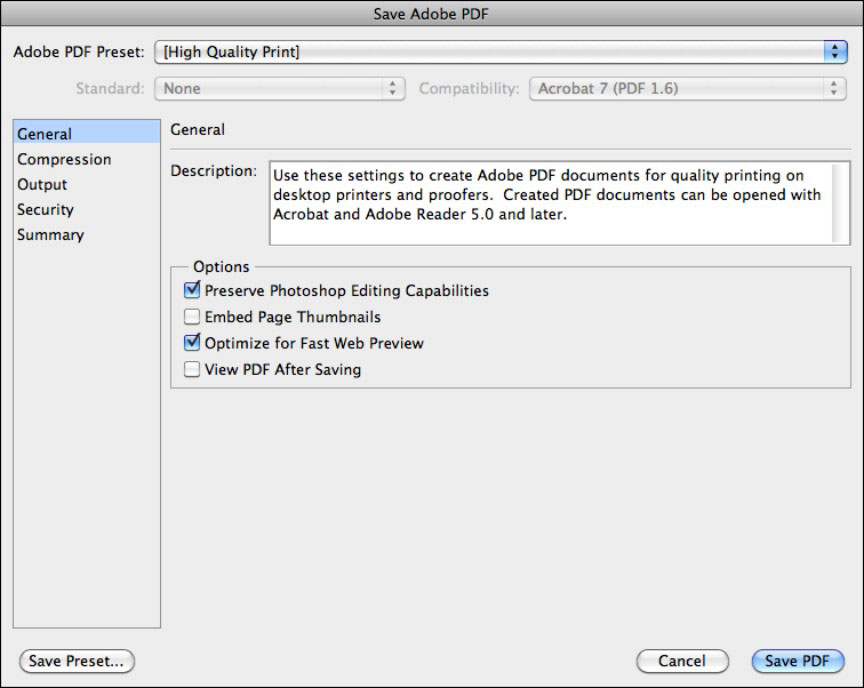In Adobe Photoshop CS6 gilt PDF als universeller Spender. PDF ist die Abkürzung für Por table Document Format, dem nativen Format von Adobe Acrobat. Dieses Format kann bearbeitbaren Text, Vektor- und Rasterdaten enthalten. PDF-Dateien werden häufig für elektronische Dokumentationen verwendet, die aus dem Internet heruntergeladen werden.
PDFs sind sehr nützlich. Jeder Computer mit Windows, Mac OS oder Unix kann ein PDF lesen. Zum Anzeigen einer PDF-Datei benötigen Sie lediglich den Adobe Acrobat Reader, den Sie kostenlos herunterladen können. Mac-Benutzer können PDFs auch in Vorschau anzeigen, dem Bildbetrachter von Mac OS X.
Wenn Sie Ihr Bild als PDF speichern und per E-Mail versenden, kann jeder Ihr Bild genau so sehen, wie Sie es sehen. Das andere Schöne an PDFs ist, dass sie einen automatischen Komprimierungsprozess haben, der die Dateien klein macht.
Wenn Sie eine Datei als PDF speichern, stehen Ihnen dieselben Speicheroptionen des nativen Photoshop-Formats zur Verfügung. PDF unterstützt Ebenen, Alphakanäle, Volltonfarben und Notizen, also wählen Sie diese Optionen aus, falls vorhanden. Es unterstützt auch die gleichen Bildmodi wie das native Photoshop-Format. Darüber hinaus können Sie 16-Bit-Bilder als PDFs speichern.
Das Dialogfeld „Adobe PDF speichern“ bietet eine Vielzahl von Optionen. Oben im Dialogfeld befinden sich Einstellungen für Voreinstellungen, Standards und Kompatibilität:
-
Adobe PDF-Vorgabe: Wählen Sie eine Vorgabeeinstellung aus dem Popup-Menü aus. Photoshop gibt Ihnen dann eine Beschreibung dieser Einstellung, einschließlich der Versionen von Acrobat, die diese PDF-Datei öffnen können. Die Standardeinstellung High Quality Print erstellt PDF-Dateien, die für den Druck in guter Qualität auf Desktop-Druckern geeignet sind. Bleiben Sie bei der Standardeinstellung – es sei denn, Sie möchten eine PDF-Datei speziell für die Anzeige auf dem Bildschirm zu Genehmigungszwecken erstellen und wählen Kleinste Dateigröße.
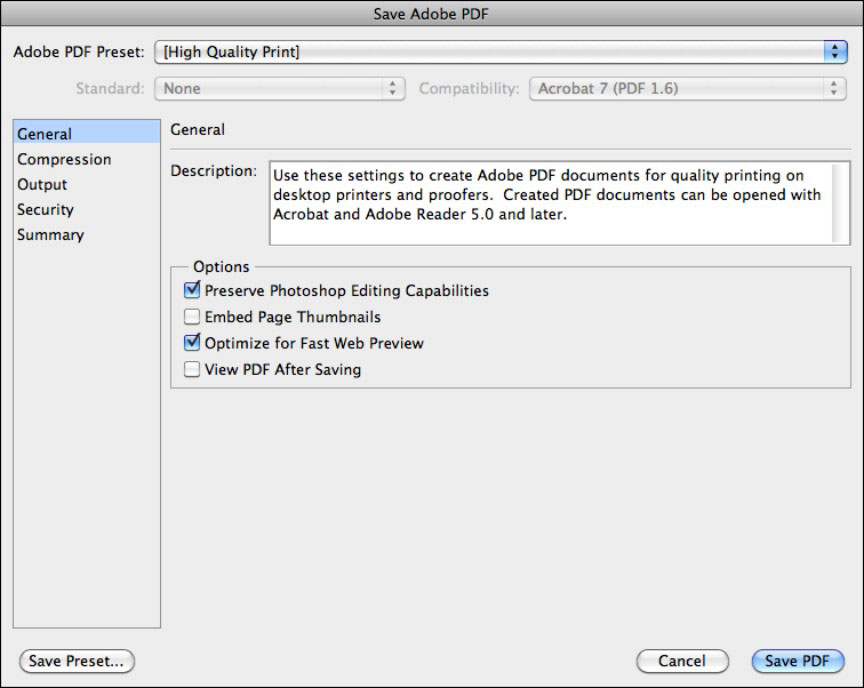
PDF/X ist ein ISO-Standard für den Austausch von grafischen Inhalten, der für den Arbeitsablauf in der Druckvorstufe entwickelt wurde. Fragen Sie Ihren Dienstleister oder Offsetdruckerei, ob er für die endgültige Dateiausgabe eines der PDF/X-Formate anstelle des generischen PDF bevorzugt. Einzelheiten finden Sie in der Acrobat-Hilfedatei.
-
Standard: Akzeptieren Sie den Standardwert Ihrer gewählten Vorgabe oder wählen Sie eine PDF/X-Variante aus dem Popup-Menü.
-
Kompatibilität: Geben Sie die Version von Acrobat an, mit der Ihre Datei kompatibel sein soll. Beachten Sie jedoch, dass Acrobat 4 und 5 keine Ebenen unterstützen. Wenn Sie entweder die Optionen Standard oder Kompatibilität ändern, wird (Geändert) zu Ihrem Vorgabenamen hinzugefügt.
Zusätzlich zu den Optionen im oberen Bereich bietet dieses Dialogfeld die folgenden Kategorien, in denen Sie Ihre Auswahl verfeinern können:
-
Allgemein: Die Einstellungskategorie Allgemein enthält die PDF-Vorgaben, Bearbeitungsoptionen, Auswahlmöglichkeiten für die Acrobat-Versionskompatibilität und Anzeigeoptionen.
-
Komprimierung: Das PDF-Format bietet eine hervorragende Komprimierung, aber Sie können Ihr Bild komprimieren und verkleinern, um die Größe der PDF-Datei zu reduzieren oder anzupassen.
Wenn es um eine optimale Druckqualität geht, ist es besser, Ihr Bild überhaupt nicht herunterzurechnen.
-
Ausgabe: Der Bereich Ausgabe behandelt den Umgang mit den Farbdaten in Ihrer Datei beim Exportieren in PDF. Sie sollten die Standardeinstellungen Ihrer Voreinstellungen beibehalten.
-
Sicherheit: Sie können einschränken, wer Ihr PDF öffnen darf und was er damit tun kann. Sie können ein Kennwort zum Öffnen der Datei entweder in Acrobat oder Photoshop (oder in der Vorschau auf einem Mac) zuweisen, aber wenn Sie das Kennwort vergessen, gibt es keine Möglichkeit, es aus Ihrer Datei zu extrahieren. Sie können auch wählen, ob Ihr Benutzer das Dokument drucken oder ändern soll.
-
Zusammenfassung: Diese Option gibt Ihnen einen Überblick über alle Ihre angegebenen Optionen und warnt Sie vor allem, was sie nicht findet
Sie können mit Adobe Bridge auch mehrere Bilder zu einem einzigen mehrseitigen PDF-Dokument oder einer Diashow kombinieren.